Як конвертувати відео за допомогою програвача VLC
Програвач VLC - це, мабуть, найкращий безкоштовний медіапрогравач доступний. Він може відтворювати практично будь-який відео чи аудіофайл, який ви кидаєте на нього. Ну, у мене є невеликий секрет ... Чи знаєте ви, що VLC також може конвертувати / перекодувати відео? Погляньмо!
Запустіть програвач VLC і переконайтеся, що у вас є остання версія. Клацніть на Довідка та виберіть Перевірити наявність оновлень.

Він покаже вам, чи є нова версія. Клацніть на Так, коли буде запропоновано встановити останню версію VLC.
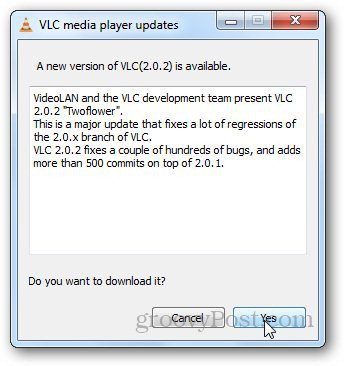
Тепер натисніть на меню Медіа та виберіть Перетворити / Зберегти. Крім того, ви можете використовувати комбінацію клавіш Ctrl + R щоб відкрити діалогове вікно перетворення відео.
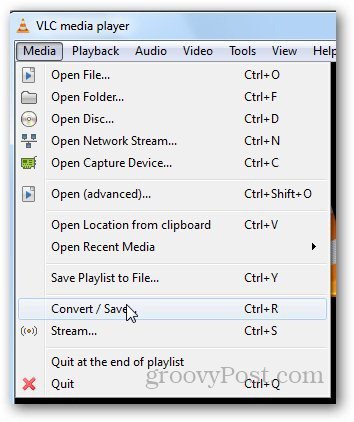
Після відкриття діалогового вікна перейдіть на вкладку Файл танатисніть кнопку Додати. Потім виберіть відео, яке ви хочете конвертувати. Ви навіть можете додати субтитри, якщо вони є у вас на комп’ютері. Натисніть на Перетворити / Зберегти, коли закінчите.
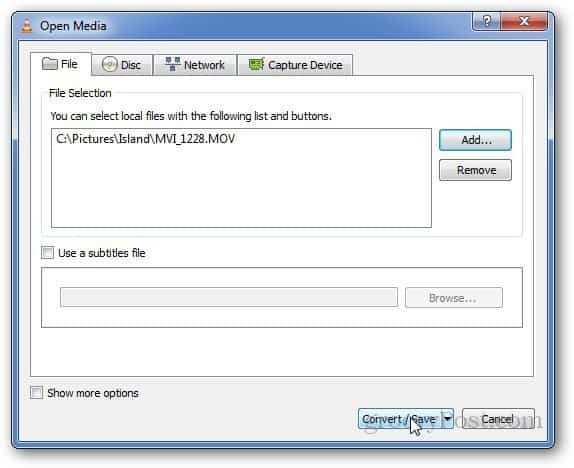
Це приведе вас до останнього крокупроцес перетворення. Виберіть цільову папку разом із профілем перетворення. Натисніть кнопку "Пуск", щоб розпочати процес перетворення. Це дозволяє також конвертувати аудіо файли.
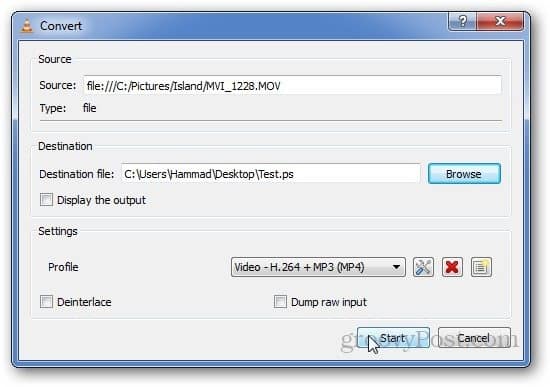
Він показує прогрес у зоні відтворення відео.
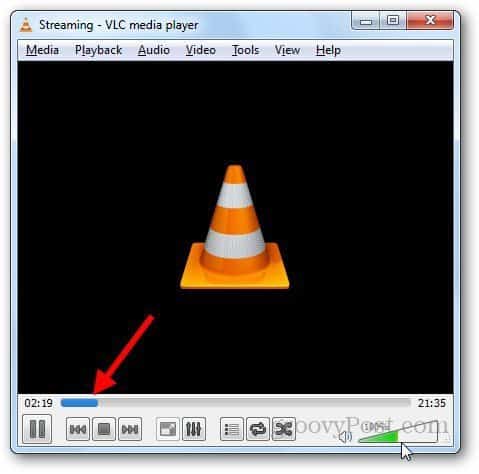
VLC також дозволяє створювати нові профілі. Натисніть кнопку Створити новий профіль.
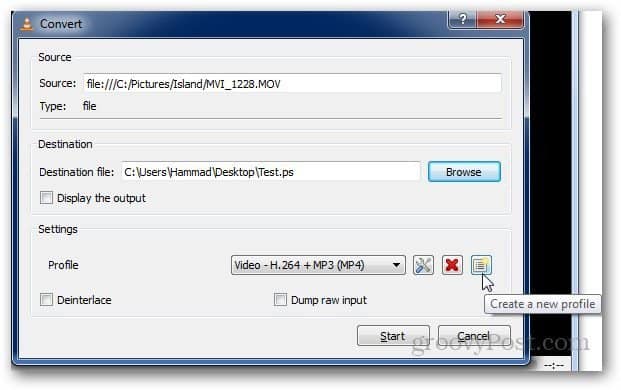
Це відкриє нове діалогове вікно, де ви можете вибрати аудіо- та відеокодеки, інформацію про капсулювання та субтитри. Дайте ім'я новому профілю та натисніть кнопку Зберегти після вибору потрібних налаштувань.
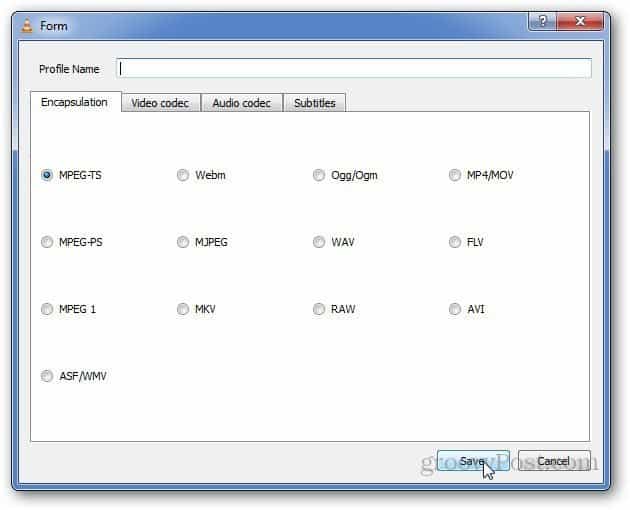
Якщо ви хочете змінити будь-які параметри існуючих профілів, скористайтеся кнопкою Редагувати профіль, щоб змінити налаштування. Це поверне вас до відео- та аудіокодеків тощо.
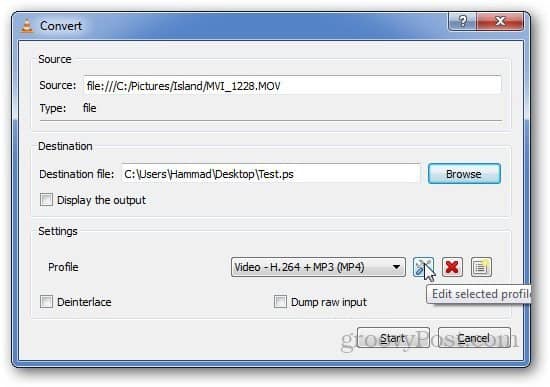
Варто зазначити, що VLC-програвач не маєдозволяють користувачам конвертувати декілька відео одночасно. Але варіант перетворення - чудова прихована дорогоцінна камінь, яка корисна, коли вам потрібно дрібно перетворити медіа-файл










Залишити коментар